เมื่อซื้ออุปกรณ์ใหม่หรือต่ออายุเราจะพิจารณาแง่มุมต่าง ๆ เช่น แรม ที่จะมีหรือหน่วยประมวลผลนั้นจะมี ในกรณีส่วนใหญ่เรามองหา Windows 10 และแอพพลิเคชั่นและเกมเพื่อให้ทำงานได้ดีที่สุดบนพีซีเครื่องนั้น
แต่แน่นอนเราไม่ได้ผลลัพธ์ที่ต้องการเสมอในเรื่องนี้เพราะเราไม่ได้ซื้อส่วนประกอบที่ทรงพลังเพียงพอหรือด้วยเหตุผลอื่น ในความเป็นจริงมีหลายครั้งที่เราพบว่าแม้จะมีพลังงานฮาร์ดแวร์เพียงพอ หน้าต่าง 10 ทำงานได้ไม่ดี โปรดทราบว่าเมื่อเวลาผ่านไปซอฟต์แวร์ที่เราใช้ทั้งระบบและแอพมีความต้องการมากกว่า
นี่เป็นสาเหตุหลักมาจากฟังก์ชั่นอันมหาศาลที่พวกเขาเสนอให้เราในขณะนี้บางสิ่งบางอย่างที่เติบโตไปพร้อมกับการผ่านไปของ การปรับปรุง . นั่นคือเหตุผลที่สิ่งแรกที่เราคิดว่ามีพลังมาก PC เมื่อเวลาผ่านไปความรู้สึกจางหายไป แต่ในทำนองเดียวกันสิ่งที่เกิดขึ้นหลายครั้งเราสามารถสังเกตเห็นว่า Windows 10 และโปรแกรมต่าง ๆ ใช้ทรัพยากรมากกว่าที่ควรจะเป็นในตอนแรก
Windows 10 Task Manager เพื่อดูปริมาณการใช้ RAM
นี่คือความจริงที่สามารถเกิดขึ้นได้ด้วยเหตุผลหลายประการซึ่งเราพบว่าบางอย่าง ส่วนประกอบ มีข้อบกพร่องหรือที่เรามี มัลแวร์ ในระบบ แต่ในเวลาเดียวกันอาจเป็นกรณีที่เราไม่ทราบวิธีการอ่านข้อมูลที่ Windows 10 เสนอให้เราในเรื่องนี้เนื่องจากเราจะตรวจสอบ
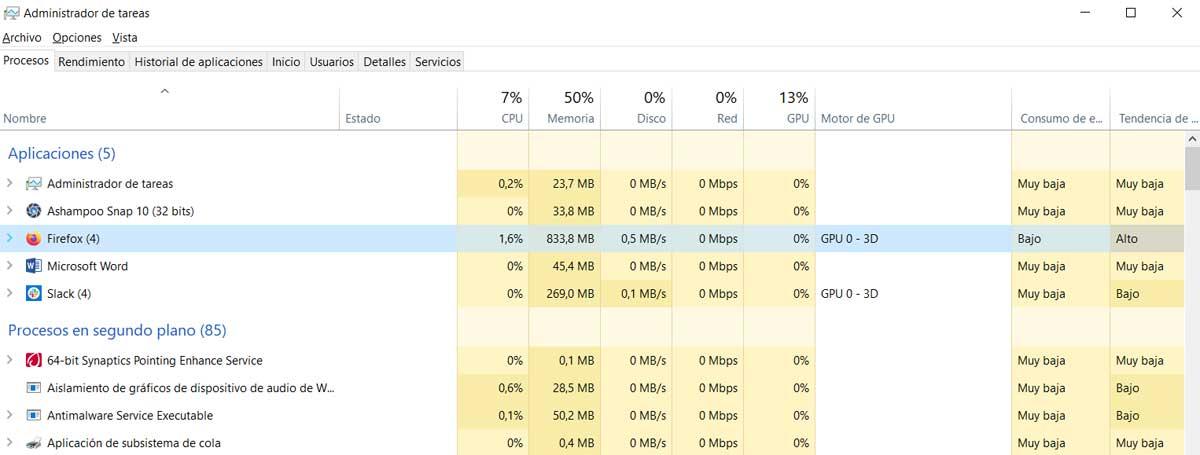
เพื่อให้สามารถดูได้ในเวลาไม่กี่วินาทีที่โปรแกรมใช้งานมากขึ้น แรม หลายครั้งสิ่งที่เรามักจะทำคือใช้ประโยชน์จากความช่วยเหลือของ Windows 10 งาน ผู้จัดการ นี่เป็นองค์ประกอบที่เราสามารถเข้าถึงได้ผ่านการกดปุ่ม Ctrl + Shift + Esc พร้อมกันหลังจากนั้นหน้าต่างใหม่จะเปิดขึ้น ที่นี่ด้วยรายละเอียดเพิ่มเติมเกี่ยวกับโหมดหน้าจอสิ่งแรกที่เราเห็นในแท็บกระบวนการคือโปรแกรมที่เปิดอยู่ในปัจจุบัน
กระบวนการแอปพลิเคชันที่ซ่อนอยู่ยังใช้ทรัพยากร
ด้วยวิธีนี้และในลักษณะที่มองเห็นได้มากเราจะเห็นว่าอันไหนมากกว่ากัน ซีพียู , RAM หรือ GPU กำลังใช้ในขณะนั้นทั้งหมดในเวลาจริง อย่างไรก็ตามอาจเป็นได้ว่าแม้จะมีข้อมูลที่เปิดเผย แต่ปริมาณการใช้ RAM ก็สูงกว่าที่เราเห็นเป็นอันดับแรก นี่ไม่ใช่เนื่องจากการดำเนินงาน ระบบล่ม แต่เป็นเพราะเราไม่ได้ให้คำปรึกษาข้อมูลที่ดี
เราต้องรู้ว่ามีแอพพลิเคชั่นมากมายที่แสดงที่นี่ในทางกลับกันมีกระบวนการซ่อนเร้นที่ใช้แรมหรือ CPU ดังนั้นเพื่อให้แน่ใจว่าสิ่งที่แต่ละโปรแกรมใช้จริงจะเป็นการดีที่สุดที่เราจะปรับใช้อย่างเต็มที่ในตัวจัดการงาน เราบรรลุเป้าหมายนี้ได้ด้วยลูกศรเล็ก ๆ ถัดจากแต่ละอันดังนั้นมันจึงขยายออกแสดงทุกสิ่งที่อยู่ในนั้น การดำเนินการ .
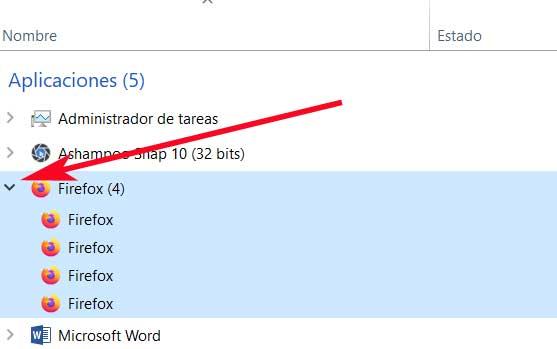
ดังนั้นอาจเป็นไปได้ว่าปริมาณการใช้ RAM เริ่มต้นที่เราเห็นในแอปที่กำหนดนั้นสูงกว่าจริงมากเป็นบางสิ่งที่เราสามารถตรวจสอบได้โดยการปรับใช้และเพิ่มปริมาณการใช้ ซ่อนเร้น หรือพื้นหลัง กระบวนการ .